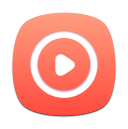Deel 1. Hoe te registreren TunesFun YouTube-muziekconvertor
Stap 1. Installeer YouTube Music Converter op uw computer
Download de laatste versie van TunesFun YouTube Music Converter naar je computer.
Lancering TunesFun YouTube Music Converter, die is geïntegreerd met de YouTube-webplayer. Zorg ervoor dat je met je YouTube-account bent ingelogd bij YouTube om toegang te krijgen tot de YouTube-muziekbibliotheek.
Stap 2. Activeer TunesFun YouTube Music Converter (optioneel)
Heeft u al een licentie? Voer uw gelicentieerde e-mailadres en licentiesleutel in het gratis pop-upvenster in om de software volledig te activeren.
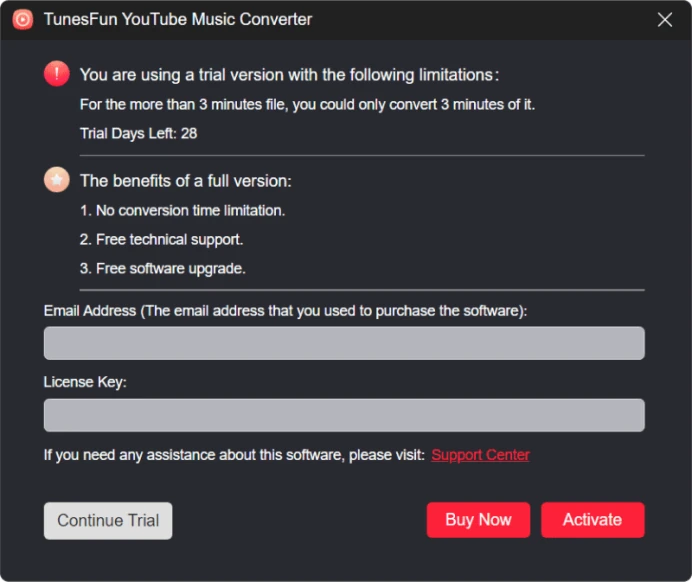
Als u geen licentie heeft, klikt u op 'Doorgaan met proefversie' om de software gratis te blijven gebruiken. De beperkingen van een gratis proefversie zijn als volgt:
- Je kunt alleen de eerste 3 minuten van elk nummer converteren.
- U kunt proberen TunesFun YouTube Music Converter 30 dagen gratis.
U kunt ook op de knop Nu kopen klikken om een licentiesleutel aan te schaffen en terug te gaan naar de software om de software te activeren.
Deel 2. Hoe YouTube-muziek/afspeellijst/podcast naar MP3 te converteren
Stap 1. Voeg YouTube Music-nummers toe aan de conversielijst
Nadat u zich heeft aangemeld bij uw account, ziet u de YouTube-webplayer ingebed TunesFun YouTube-muziekconverter. Je kunt willekeurige afspeellijsten, nummers, podcasts of albums uit de YouTube-webplayer selecteren om te converteren.
Klik op het pictogram "+" in de rechterbenedenhoek van de pagina en de door u geselecteerde afspeellijst wordt toegevoegd aan de conversielijst.
Je kunt ook de nummers die je wilt converteren uit de afspeellijst selecteren en ze naar het pictogram "+" slepen en neerzetten.
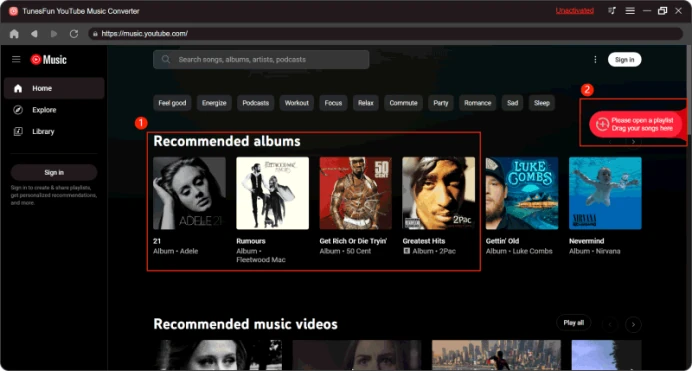
Stap 2. Selecteer uitvoerformaat
Nu alle nummers volledig in de muziekconverter zijn geüpload, kunt u nu het uitvoerformaat van nummers kiezen. Kies er één uit de genoemde reeks beschikbare formaten. U zult ook een uitvoermap moeten toewijzen voor de opslag van de geconverteerde nummers.
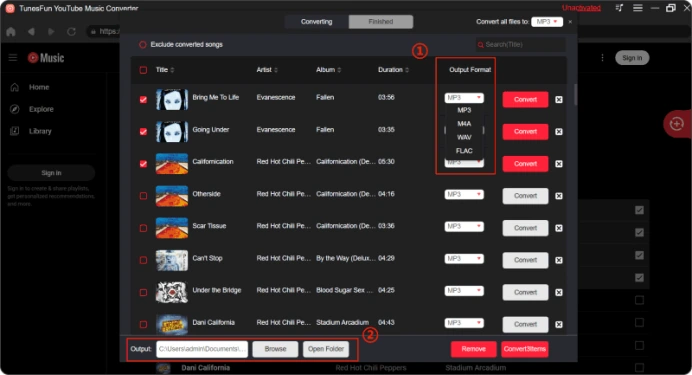
Stap 3. Begin met het converteren van YouTube Music naar MP3
Nadat u het uitvoerformaat hebt geselecteerd, kunt u nu op de knop "Alles converteren" klikken om te converteren.
Nu alles in orde is en bezig is, hoeft u slechts een paar minuten te wachten totdat het conversieproces is voltooid.
Als u klaar bent, kunt u de nummers op uw apparaat laten opslaan door eenvoudigweg op de sectie "Klaar" en vervolgens op "Uitvoerbestand bekijken" te klikken. U kunt altijd en overal van de nummers op uw computer genieten.
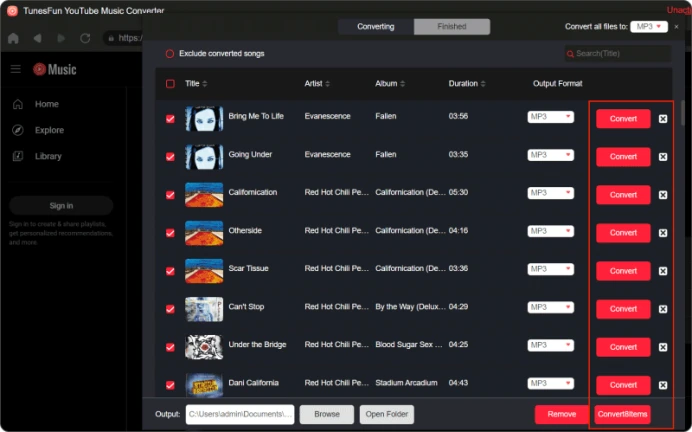
Opmerking:Volgens onze test duurt het minder dan 50 seconden om het nummer om te zetten naar ongeveer 3 minuten. Bij een aflevering van 50 minuten van een podcast duurt de gehele conversie minder dan 9 minuten.
Het is ook de moeite waard te vermelden dat de conversiesnelheid grotendeels verband houdt met uw netwerkconditie en computerprestaties. Een goed netwerk en goede prestaties kunnen ervoor zorgen dat de conversie een verbazingwekkend hoge snelheid bereikt.
Deel 3. Hoe audioparameters aan te passen
TunesFun Met YouTube Music Converter kun je de parameters aanpassen aan je eigen behoeften, zoals bitrate en samplefrequentie. U kunt ze aanpassen in het gedeelte 'Voorkeuren' in de rechterbovenhoek van de interface.
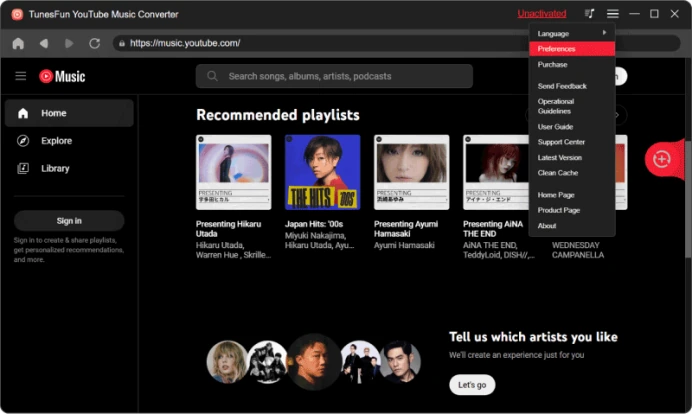
U vindt "Bitrate" en "SampleRate" in de kolom "Geavanceerd".
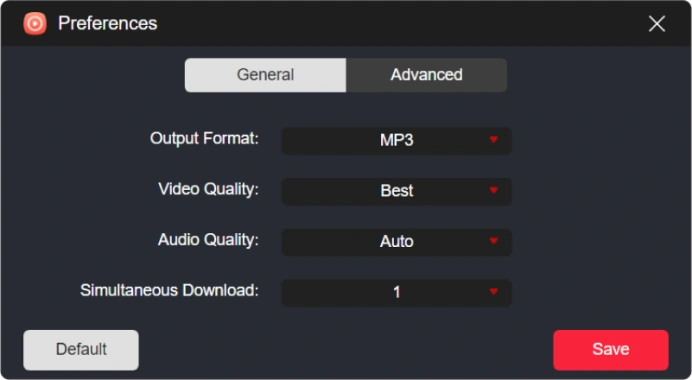
Zoals je kunt zien, is de samplefrequentie standaard ingesteld op 44.1 kHz en de bitsnelheid op 256 kbps; Maar TunesFun YouTube Music Converter kan je de hoogste samplefrequentie van 44.8 kHz en de hoogste bitrate van 320 kbps bieden.
Meestal kan de standaardinstelling je een goede luisterervaring bieden, maar je kunt ook muziekbestanden van hogere kwaliteit krijgen door een hogere samplefrequentie en bitrate te selecteren. Maar deze instelling neemt veel meer opslagruimte in beslag.